هل تريد معرفة كيفية تكوين نهج مجموعة لتمكين ميزة الوصول إلى المجلد الذي يتم التحكم فيه؟ في هذا البرنامج التعليمي، سوف نعرض لك كيفية تمكين ميزة Windows Defender المسماة الوصول إلى المجلد الخاضع للرقابة باستخدام كائن نهج المجموعة.
• Windows 2012 R2
• Windows 2016
• Windows 2019
• Windows 10
• Windows 7
قائمة المعدات
يعرض القسم التالي قائمة المعدات المستخدمة لإنشاء هذا البرنامج التعليمي.
كمعاون أمازون ، أكسب من المشتريات المؤهلة.
ويندوز البرنامج التعليمي ذات الصلة:
في هذه الصفحة، نقدم وصولاً سريعاً إلى قائمة من البرامج التعليمية المتعلقة بـ Windows.
البرنامج التعليمي GPO – الوصول إلى المجلد الخاضع للرقابة باستخدام Windows Defender
على وحدة تحكم المجال، افتح أداة إدارة نهج المجموعة.

إنشاء نهج مجموعة جديد.

أدخل اسمًا لنهج المجموعة الجديد.

في المثال الخاص بنا، تم تسمية كائن نهج المجموعة الجديد: MY-GPO.
على شاشة إدارة نهج المجموعة، قم بتوسيع المجلد المسمى كائنات نهج المجموعة.
انقر بزر الماوس الأيمن فوق كائن نهج المجموعة الجديد وحدد الخيار تحرير.

على الشاشة محرر نهج المجموعة، قم بتوسيع مجلد تكوين الكمبيوتر وحدد موقع العنصر التالي.
الوصول إلى المجلد المسمى الوصول إلى المجلد الخاضع للتحكم.
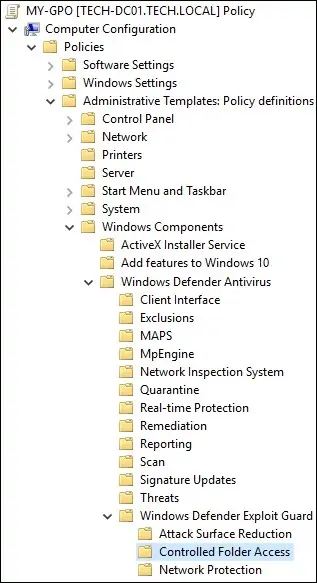
تمكين الخيار المسمى تكوين الوصول إلى المجلد الخاضع للتحكم.
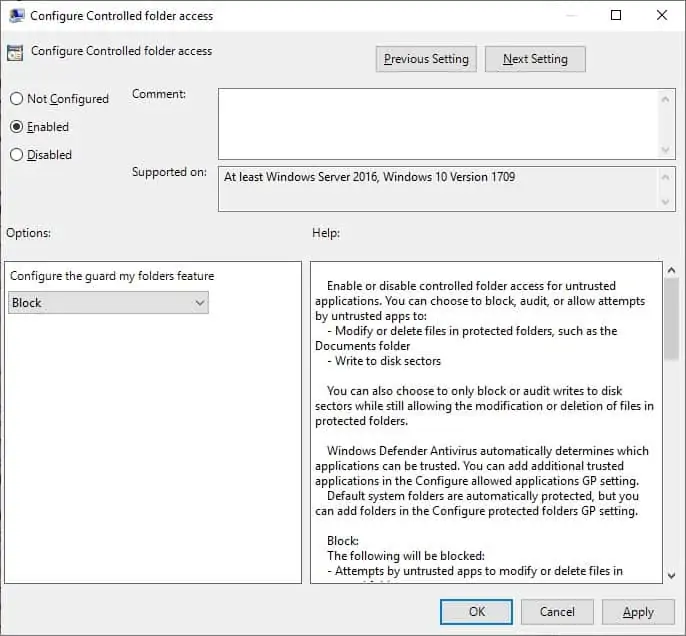
تمكين الخيار المسمى تكوين المجلدات المحمية.
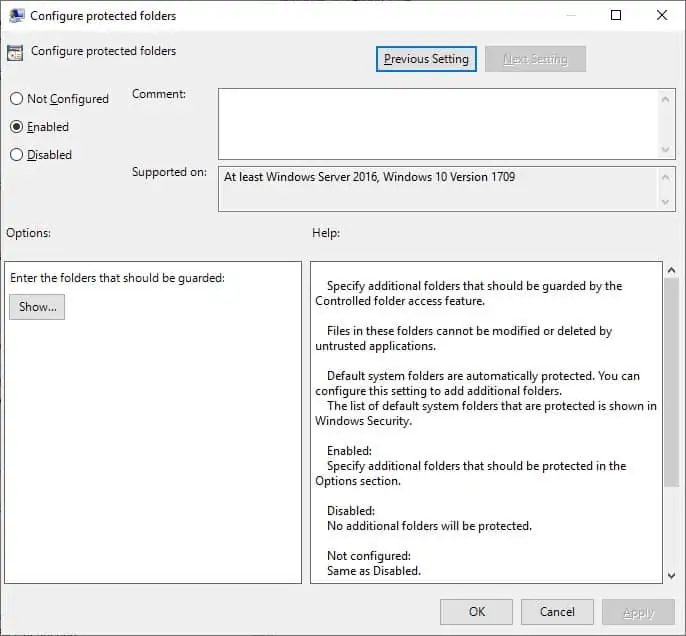
انقر على الزر إظهار وأدخل قائمة بالمجلدات.
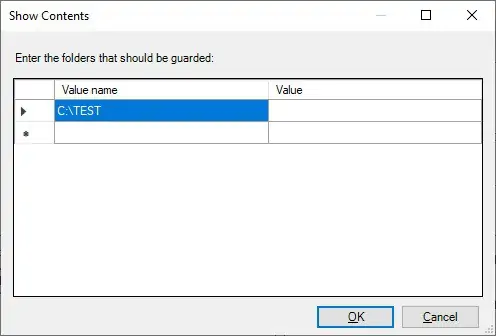
بشكل افتراضي، تتم حماية المجلدات التالية.
تمكين الخيار المسمى تكوين التطبيقات المسموح بها.
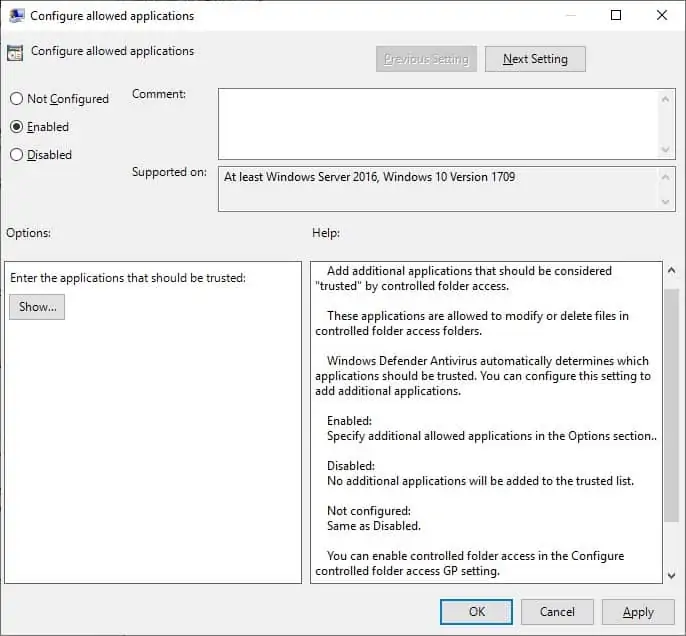
انقر على الزر إظهار وأدخل قائمة من التطبيقات الإضافية المسموح لها بالوصول إلى المجلدات.
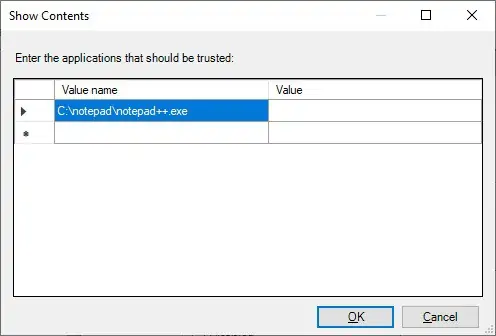
لحفظ تكوين نهج المجموعة، تحتاج إلى إغلاق محرر نهج المجموعة.
تهانينا! لقد انتهيت من إنشاء كائن نهج المجموعة.
ويندوز المدافع — الوصول إلى المجلد التحكم
في شاشة إدارة نهج المجموعة، تحتاج إلى النقر بزر الماوس الأيمن فوق الوحدة التنظيمية المطلوبة وتحديد الخيار لربط كائن نهج المجموعة موجود.

في المثال الخاص بنا، نحن ذاهبون لربط نهج المجموعة المسمى MY-GPO إلى جذر المجال.

بعد تطبيق GPO تحتاج إلى الانتظار لمدة 10 أو 20 دقيقة.
خلال هذا الوقت سيتم نسخ كائن نهج المجموعة إلى وحدات تحكم مجال أخرى.
في مثالنا، قمنا بتمكين ميزة Windows Defender المسماة الوصول إلى المجلد الخاضع للرقابة على جميع أجهزة الكمبيوتر بالمجال باستخدام GPO.
